Hur man undviker tullvägar i Google Maps

Ingen gillar att betala för att kunna köra på en specifik väg, speciellt om du bara går igenom. Lyckligtvis har Google Maps ett enkelt sätt att kringgå vägtullar när du använder navigering.
RELATED: Så här inaktiverar du Androids trafikmeddelanden
Bortsett från bara vägtullar kan kartor också kringgå vägar om du föredrar natursköna vägen, och undvika färjor om det kan vara ett problem där du bor. Det enda problemet är att undvika dessa moderna bekvämligheter kommer nästan definitivt öka din körsträcka och köra tid, men om du är okej med det (och planera framåt) är det definitivt värt det extra krånglet för att göra din dag lite bättre.
Det finns ingen generaliserad inställning för detta, men i stället måste det göras när du har ställt in din navigationsplats. Så, för att komma igång, avfyra upp Google Maps och mata in var du vill åka.
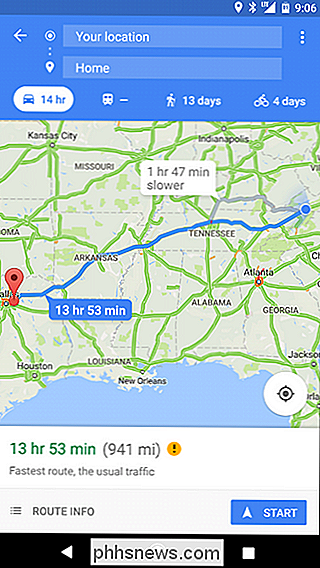
Innan du trycker på startknappen måste du dock trycka på knappen för tre punkter i övre högra hörnet.
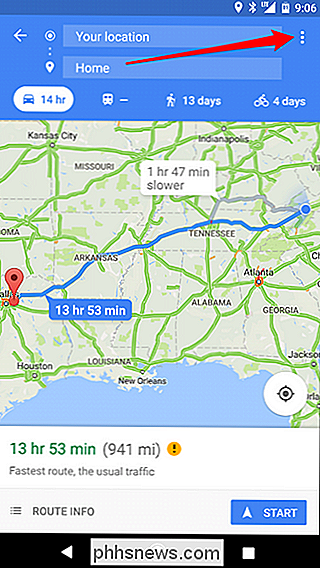
Därifrån väljer du "Ruttalternativ".
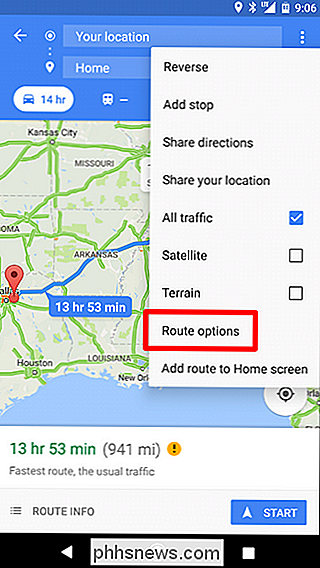
Boom: Det finns dina alternativ. Du kan enkelt undvika vägtullar, motorvägar eller färjor med det enkla fästet i en låda. Och när du har ställt in det här alternativet kommer det att förbli aktiverat för framtida navigering tills du stänger av det.
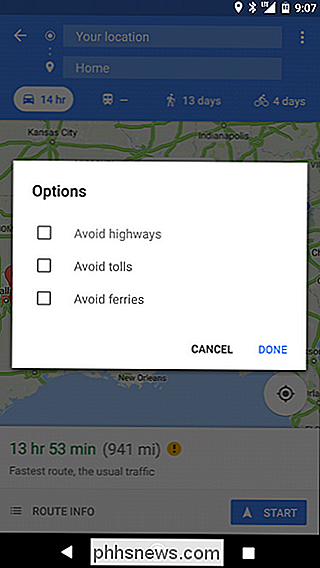
Om du har en lång väg att resa eller bo i ett område med många vägtullar, kommer det finansiella besparingar kan sluta bli en tvätt - vad du sparar i vägtullar, kommer du sannolikt att sluta spendera i gas. Men om det är värt det för dig, säger jag gå för det.

ÄR MoviePass, den $ 9.95 Movie Theatre Subscription, värt det?
Attraktivt ungt par tittar på en biograf MoviePass erbjuder en oöverträffad affär för filmgäster: $ 9,99 i månaden kan du se en film i teatrar varje dag. Ja, du läste det rätt. Du kan titta på trettio filmer i teatrar varje månad för tio dollar. Eftersom det är billigare än en enda biljett på de flesta ställen, flockade folk till det.

Så här sätter du videoklipp från Plex Media Server till din Chromecast
Om du letar efter ett friktionslöst sätt att få dina filmer och TV-program från din dator till din HDTV, kan Plex Media Center + Chromecast är det mest eleganta och krångliga sättet att få jobbet gjort. Varför skulle du vilja göra det här? Det finns många sätt att hämta media från datorn till din tv-apparat.



